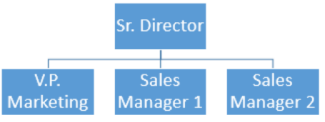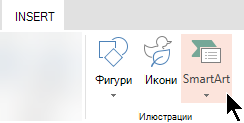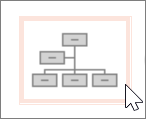Използвайте Графика SmartArt, за да създадете организационна диаграма, за да покажете отношенията на отчитане във вашата организация.
-
В раздела Вмъкване щракнете върху SmartArt.
-
Под Йерархия изберете оформление на диаграма.
Към платното се добавя диаграма по подразбиране с текстов редактор на лявата й граница.
-
Използвайте текстовия редактор, за да присвоите етикети на всяко поле. Текстовият редактор съдържа списък с водещи символи от много нива. Всеки елемент с водещ символ представлява отделен човек в организационната диаграма.
-
За да промените йерархията в диаграмата, изберете елемент и в раздела SmartArt изберете опцията Повишаване или Понижаване .
-
В лентата с инструменти използвайте раздела SmartArt , за да приложите различен стил или цвят към диаграмата, ако е необходимо.